Як дізнатися скільки ядер у процесора
Як дізнатися скільки ядер у процесора
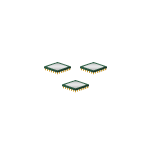 Якщо з якоїсь причини у вас виникли сумніви з приводу кількості ядер CPU або просто здолала цікавість, в цій інструкції докладно про те, як дізнатися скільки ядер процесора на вашому комп'ютері декількома способами.Заздалегідь зазначу, що не слід плутати кількість ядер (cores) і потоків або логічних процесорів (threads): частина сучасних процесорів мають по два потоки (свого роду «віртуальних ядер») на одне фізичне ядро і в підсумку, заглянувши в диспетчер задач ви можете побачити діаграму з 8-ю потоками для 4-х ядерного процесора, аналогічна картинка буде і в диспетчері пристроїв в розділі «Процесори». Див. Також: Як дізнатися сокет процесора і материнської плати.
Якщо з якоїсь причини у вас виникли сумніви з приводу кількості ядер CPU або просто здолала цікавість, в цій інструкції докладно про те, як дізнатися скільки ядер процесора на вашому комп'ютері декількома способами.Заздалегідь зазначу, що не слід плутати кількість ядер (cores) і потоків або логічних процесорів (threads): частина сучасних процесорів мають по два потоки (свого роду «віртуальних ядер») на одне фізичне ядро і в підсумку, заглянувши в диспетчер задач ви можете побачити діаграму з 8-ю потоками для 4-х ядерного процесора, аналогічна картинка буде і в диспетчері пристроїв в розділі «Процесори». Див. Також: Як дізнатися сокет процесора і материнської плати.
Способи дізнатися кількість ядер процесора
Подивитися, скільки фізичних ядер і скільки потоків у вашого процесора можна різними способами, всі вони досить прості:Думаю, що це не повний список можливостей, але найімовірніше їх виявиться досить. А тепер по порядку.Відомості про систему
У Windows останніх версій присутня вбудована утиліта для перегляду основних відомостей про систему. Запустити її можна, натиснувши клавіші Win + R на клавіатурі і ввівши msinfo32 (потім натиснути Enter).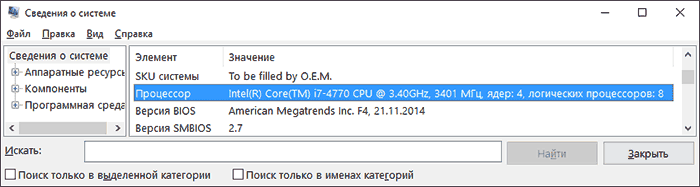 У розділі «Процесор» ви побачите модель вашого процесора, кількість ядер (фізичних) і логічних процесорів (потоків).
У розділі «Процесор» ви побачите модель вашого процесора, кількість ядер (фізичних) і логічних процесорів (потоків).
Дізнаємося, скільки ядер у CPU комп'ютера в командному рядку
Не всі знають, але подивитися інформацію про кількість ядер і потоків можна і за допомогою командного рядка: запустіть її (не обов'язково від імені Адміністратора) і введіть командуВ результаті ви отримаєте список процесорів на комп'ютері (зазвичай – один), кількість фізичних ядер (NumberOfCores) і кількість потоків (NumberOfLogicalProcessors).У диспетчері завдань
Диспетчер завдань Windows 10 відображає інформацію про кількість ядер і потоків процесора вашого комп'ютера:- Запустіть диспетчер задач (можна через меню, яке відкривається по правому кліку на кнопці «Пуск»).
- Перейдіть на вкладку «Продуктивність».
 На зазначеній вкладці в розділі «ЦП» (центральний процесор) ви побачите інформацію про ядрах і логічних процесорах вашого CPU.
На зазначеній вкладці в розділі «ЦП» (центральний процесор) ви побачите інформацію про ядрах і логічних процесорах вашого CPU.На офіційному сайті виробника процесора
Якщо ви знаєте модель вашого процесора, яку можна побачити у відомостях про систему або відкривши властивості у значка «Мій комп'ютер» на робочому столі, ви можете дізнатися його характеристики на офіційному сайті виробника.Зазвичай достатньо просто ввести модель процесора в будь-який пошуковик і вже перший результат (якщо пропустити рекламні) буде вести на офіційний сайт Intel або AMD, де можна отримати технічні характеристики вашого CPU.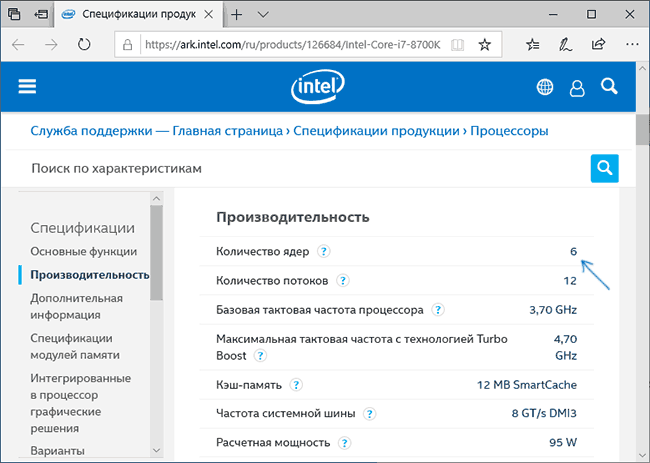 Технічні характеристики включають в себе в тому числі і інформацію про кількість ядер і потоків процесора.
Технічні характеристики включають в себе в тому числі і інформацію про кількість ядер і потоків процесора.
Інформація про процесор в сторонніх програмах
Більшість сторонніх програм для перегляду апаратних характеристик комп'ютера показують, в тому числі, і скільки ядер має процесор. Наприклад, в безкоштовній програмі CPU-Z така інформація розташовується на вкладці CPU (в поле Cores – кількість ядер, в Threads – потоків). У AIDA64 в розділі ЦП також можна отримати інформацію про кількість ядер і логічних процесорів.
У AIDA64 в розділі ЦП також можна отримати інформацію про кількість ядер і логічних процесорів.
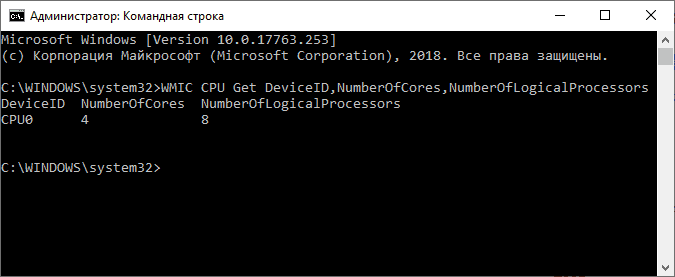
24.01.2019 в 13:51еще в диспетчере устройств, по количеству строк в группе процессоры. только непонятно, ядра или потоки.24.01.2019 в 19:58потоки. об этом есть оговорка во втором абзаце статьи.25.01.2019 в 10:57в первом способе сведений о системе много ещё полезной информации.31.01.2019 в 17:22в aida64 количество ядер и потоков можно еще увидеть в разделе cpuid в строке htt / cmp (ядер/потоков).01.02.2019 в 08:16извиняюсь, в строке htt / cmp на первом месте до черты указано число потоков (hyper-threading technology), а после черты — число физических ядер (chip multiprocessor)06.01.2020 в 20:19здравствуйте дмитрий! помогите пожалуйста решить мою проблему. <br />у меня мат.плата asus p8h61-mlx,процессор intel pentium g-860, soket lga-1155, система windows 10 pro. <br />захотел заменить процессор g-860 на intel core i3 3220. делал, вроде, как положено: <br />зашёл на оф.сайт мат.платы, в поддержке выбрал процессор-который можно купить дёшево-т.е i3 3220,у видел что надо обновить биос (был старый v.0208, обновил его на последний v.4601) — всё брал с оф.сайта. биос обновился и система благополучно загрузилась с процессором g-860. заменил его на i3 3220. включил компьютер — результат такой: вентилятор кулера вращался, биос никаких сигналов не подавал, монитор тёмный, через 15-20 сек. компьютер отключился и через 5сек. снова включился и так без конца. поставил снова процессор g-860 и всё заработало нормально, был сигнал биос 1пик и ос загрузилась без проблем. помогите решить эту проблему, что я не правильно сделал?08.01.2020 в 10:34по идее все правильно. процессор новый точно рабочий? <br />если есть аппаратная возможность (перемычкой, кнопкой) сбросить параметры bios, попробуйте это сделать тоже.<strong>примечание:</strong> после отправки комментария он не появляется на странице сразу. всё в порядке — ваше сообщение получено. ответы на комментарии и их публикация выполняются ежедневно днём, иногда чаще. возвращайтесь. style=”float: left; margin: 0 10px 5px 0;” src=””></img style=)